MAZDA MODEL 3 HATCHBACK 2019 Návod k obsluze (in Czech)
Manufacturer: MAZDA, Model Year: 2019, Model line: MODEL 3 HATCHBACK, Model: MAZDA MODEL 3 HATCHBACK 2019Pages: 290, velikost PDF: 46.27 MB
Page 191 of 290
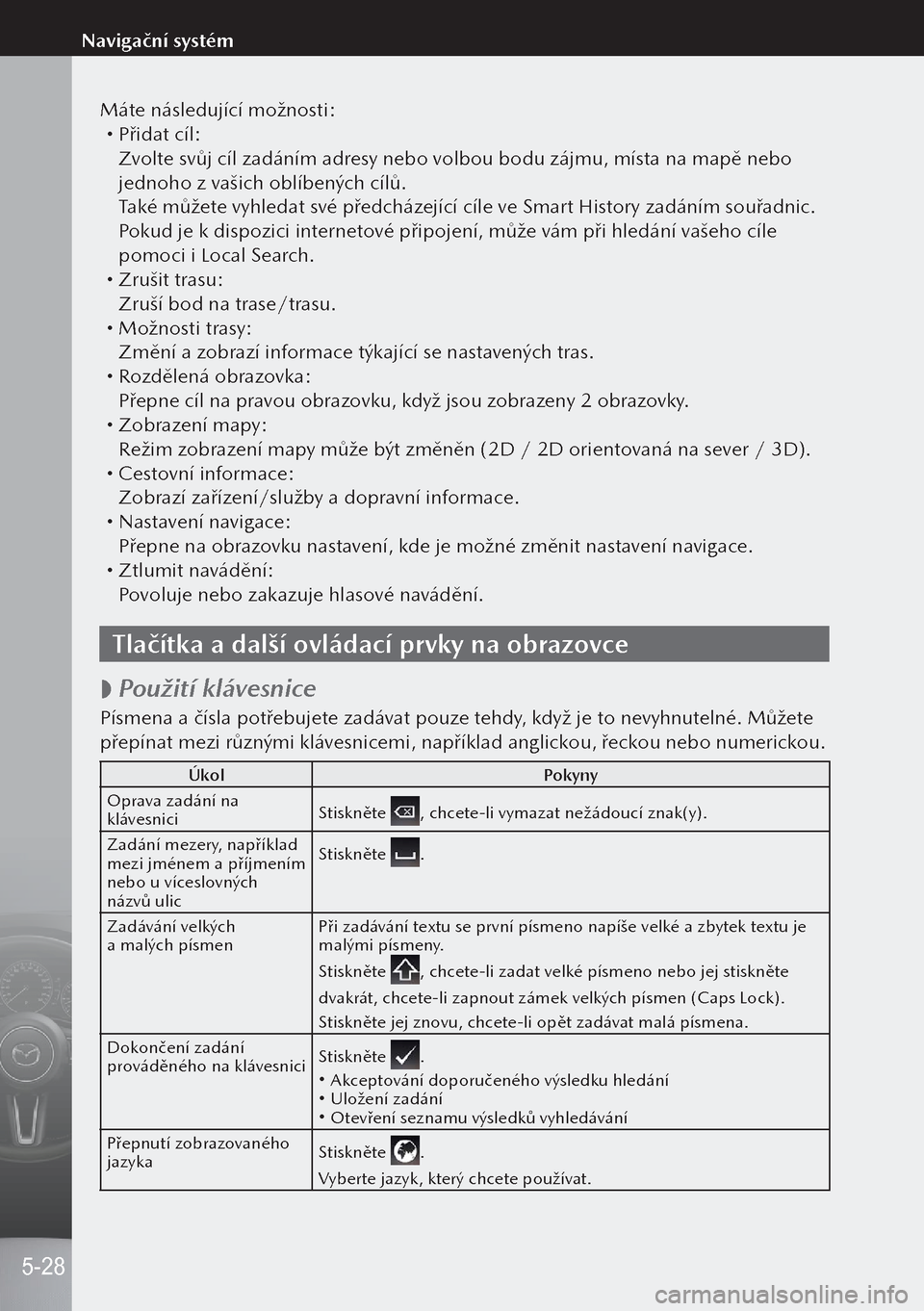
Máte následující možnosti: Přidat cíl:Zvolte svůj cíl zadáním adresy nebo volbou bodu zájmu, místa na mapě nebo
jednoho z vašich oblíbených cílů.
Také můžete vyhledat své předcházející cíle ve Smart History zadáním souřadnic.
Pokud je k dispozici internetové připojení, může vám při hledání vašeho cíle
pomoci i Local Search.
Zrušit trasu:Zruší bod na trase/trasu.
Možnosti trasy:Změní a zobrazí informace týkající se nastavených tras.
Rozdělená obrazovka:Přepne cíl na pravou obrazovku, když jsou zobrazeny 2 obrazovky.
Zobrazení mapy:Režim zobrazení mapy může být změněn (2D / 2D orientovaná na sever / 3D).
Cestovní informace:Zobrazí zařízení/služby a dopravní informace.
Nastavení navigace:Přepne na obrazovku nastavení, kde je možné změnit nastavení navigace.
Ztlumit navádění:Povoluje nebo zakazuje hlasové navádění.
Tlačítka a další ovládací prvky na obrazovce
Použití klávesnice
Písmena a čísla potřebujete zadávat pouze tehdy, když je to nevyhnutelné. Můžete
přepínat mezi různými klávesnicemi, například anglickou, řeckou nebo numerickou.
Úkol
Pokyny
Oprava zadání na
klávesnici Stiskněte
, chcete-li vymazat nežádoucí znak(y).
Zadání mezery, například
mezi jménem a příjmením
nebo u víceslovných
názvů ulic Stiskněte
.
Zadávání velkých
a malých písmen Při zadávání textu se první písmeno napíše velké a zbytek textu je
malými písmeny.
Stiskněte
, chcete-li zadat velké písmeno nebo jej stiskněte
dvakrát, chcete-li zapnout zámek velkých písmen (Caps Lock).
Stiskněte jej znovu, chcete-li opět zadávat malá písmena.
Dokončení zadání
prováděného na klávesnici Stiskněte
. Akceptování doporučeného výsledku hledání Uložení zadání Otevření seznamu výsledků vyhledávání
Přepnutí zobrazovaného
jazyka Stiskněte
.
Vyberte jazyk, který chcete používat.
5-28
Navigační systém
Page 192 of 290
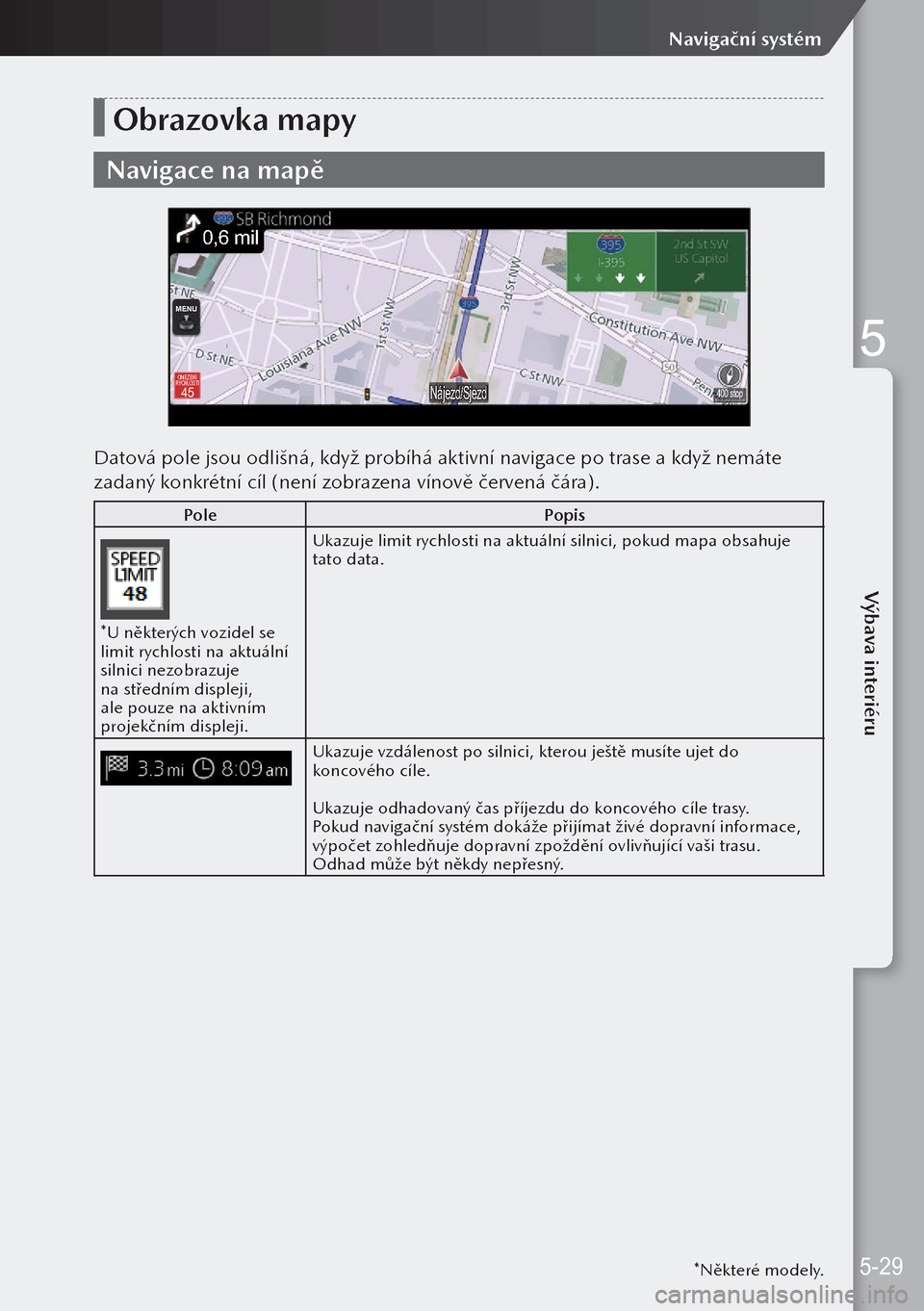
Obrazovka mapy
Navigace na mapě
400 stopNájezd/Sjezd
MENU
0,6 mil
MENU
OMEZENÍ
RYCHLOSTI 45Nájezd/Sjez d400 stop
Datová pole jsou odlišná, když probíhá aktivní navigace po trase a když nemáte
zadaný konkrétní cíl (není zobrazena vínově červená čára).
Pole Popis
*U některých vozidel se
limit rychlosti na aktuální
silnici nezobrazuje
na středním displeji,
ale pouze na aktivním
projekčním displeji.Ukazuje limit rychlosti na aktuální silnici, pokud mapa obsahuje
tato data.
Ukazuje vzdálenost po silnici, kterou ještě musíte ujet do
koncového cíle.
Ukazuje odhadovaný čas příjezdu do koncového cíle trasy.
Pokud navigační systém dokáže přijímat živé dopravní informace,
výpočet zohledňuje dopravní zpoždění ovlivňující vaši trasu.
Odhad může být někdy nepřesný.
*Některé modely.
5-29
Navigační systém
5
Výbava interiéru
Page 193 of 290
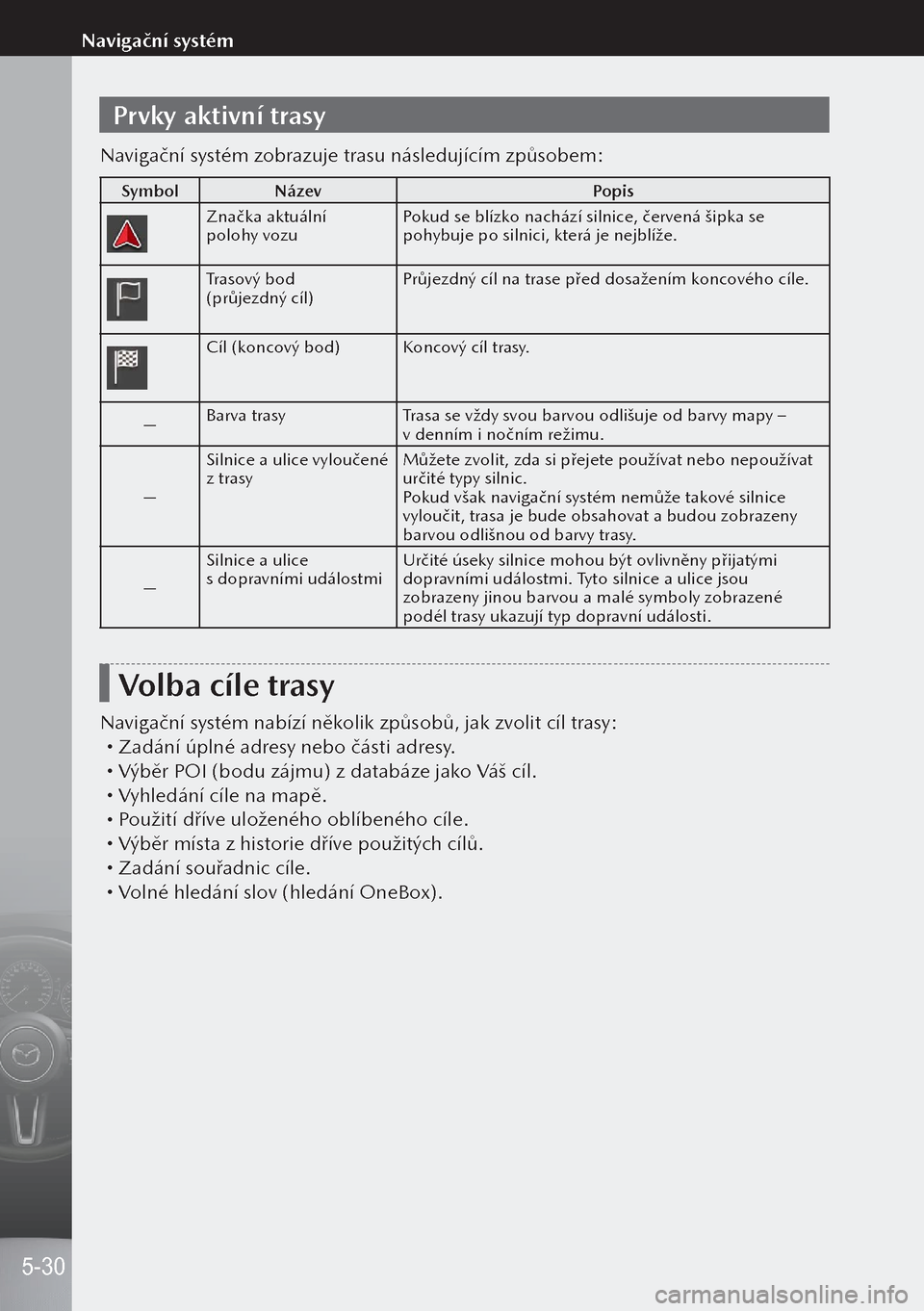
Prvky aktivní trasy
Navigační systém zobrazuje trasu následujícím způsobem:
SymbolNázev Popis
Značka aktuální
polohy vozuPokud se blízko nachází silnice, červená šipka se
pohybuje po silnici, která je nejblíže.
Trasový bod
(průjezdný cíl)Průjezdný cíl na trase před dosažením koncového cíle.
Cíl (koncový bod)
Koncový cíl trasy.
— Barva trasy
Trasa se vždy svou barvou odlišuje od barvy mapy –
v denním i nočním režimu.
— Silnice a ulice vyloučené
z trasy
Můžete zvolit, zda si přejete používat nebo nepoužívat
určité typy silnic.
Pokud však navigační systém nemůže takové silnice
vyloučit, trasa je bude obsahovat a budou zobrazeny
barvou odlišnou od barvy trasy.
— Silnice a ulice
s dopravními událostmi
Určité úseky silnice mohou být ovlivněny přijatými
dopravními událostmi. Tyto silnice a ulice jsou
zobrazeny jinou barvou a malé symboly zobrazené
podél trasy ukazují typ dopravní události.
Volba cíle trasy
Navigační systém nabízí několik způsobů, jak zvolit cíl trasy:
Zadání úplné adresy nebo části adresy. Výběr POI (bodu zájmu) z databáze jako Váš cíl. Vyhledání cíle na mapě. Použití dříve uloženého oblíbeného cíle. Výběr místa z historie dříve použitých cílů. Zadání souřadnic cíle. Volné hledání slov (hledání OneBox).
5-30
Navigační systém
Page 194 of 290
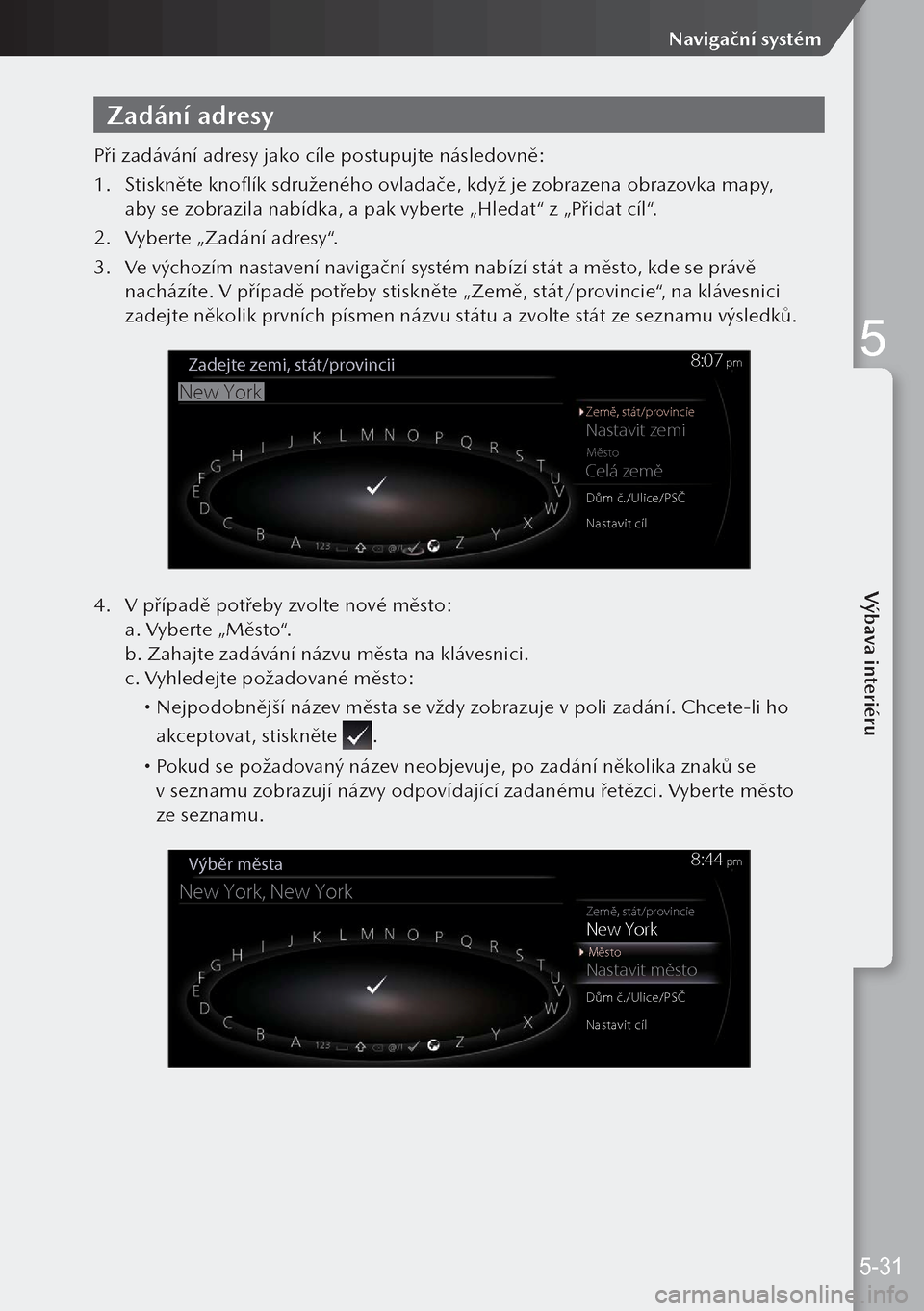
Zadání adresy
Při zadávání adresy jako cíle postupujte následovně:
1. Stiskněte knoflík sdruženého ovladače, když je zobrazena obrazovka mapy,
aby se zobrazila nabídka, a pak vyberte „Hledat“ z „Přidat cíl“.
2. Vyberte „Zadání adresy“.
3. Ve výchozím nastavení navigační systém nabízí stát a město, kde se právě
nacházíte. V případě potřeby stiskněte „Země, stát/provincie“, na klávesnici
zadejte několik prvních písmen názvu státu a zvolte stát ze seznamu výsledků.
Nastavit zemi
Celá zem�
Zadejte zemi, stát/provincii
New York
\f�sto
D�m �\b/Ulice/PS�
Nastavit cíl
Zem�, stát/provinci\ke
8:07 pm
4.
V případě potřeby zvolte nové město:
a. Vyberte „Město“.
b. Zahajte zadávání názvu města na klávesnici.
c. Vyhledejte požadované město:
Nejpodobnější název města se vždy zobrazuje v poli zadání. Chcete-li ho
akceptovat, stiskněte
.
Pokud se požadovaný název neobjevuje, po zadání několika znaků se
v seznamu zobrazují názvy odpovídající zadanému řetězci. Vyberte město
ze seznamu.
New York
Nastavit m�sto
Výb�r m�sta
New York, New York
M�sto
Zem�, stát/provincie
8:44 pm
D�m �./Ulice/PS�
Nastavit cíl
5-31
Navigační systém
5
Výbava interiéru
Page 195 of 290
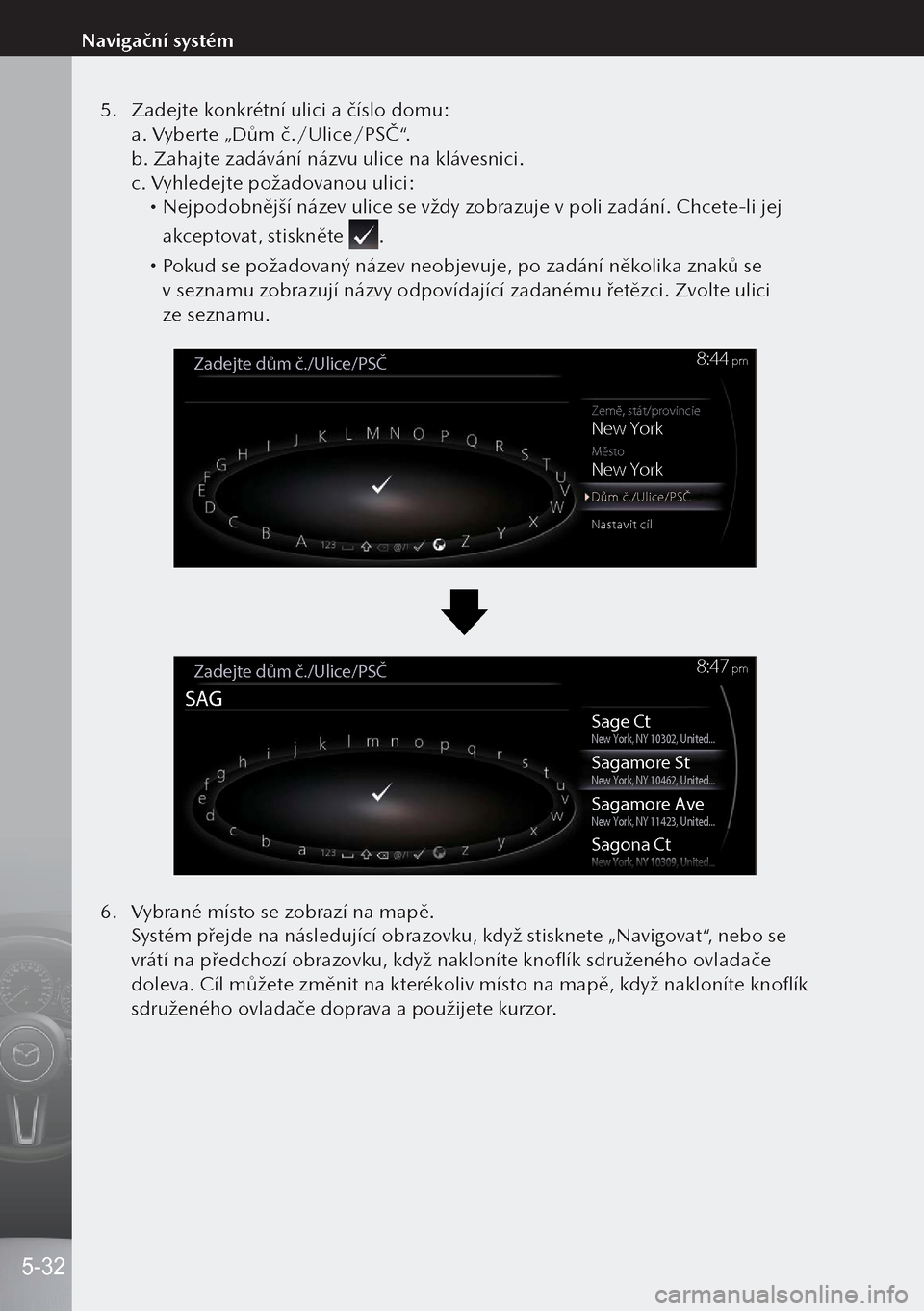
5. Zadejte konkrétní ulici a číslo domu:
a. Vyberte „Dům č./Ulice/PSČ“.
b. Zahajte zadávání názvu ulice na klávesnici.
c. Vyhledejte požadovanou ulici:
Nejpodobnější název ulice se vždy zobrazuje v poli zadání. Chcete-li jej
akceptovat, stiskněte
.
Pokud se požadovaný název neobjevuje, po zadání několika znaků se
v seznamu zobrazují názvy odpovídající zadanému řetězci. Zvolte ulici
ze seznamu.
New York
New York
Zadejte d�m �./Ulice/PS�
M�sto Zem�, stát/provincie
8:44 pm
D�m �./Ulice/PS�
Nastavit cíl
Sage Ct
Zadejte d�m �./Ulice/PS�
SAG
New York, NY 10302, United...
Sagamore StNew York, NY 10462, United...
Sagamore AveNew York, NY 11423, United...
Sagona Ct
8:47 pm
6. Vybrané místo se zobrazí na mapě.
Systém přejde na následující obrazovku, když stisknete „Navigovat“, nebo se
vrátí na předchozí obrazovku, když nakloníte knoflík sdruženého ovladače
doleva. Cíl můžete změnit na kterékoliv místo na mapě, když nakloníte knoflík
sdruženého ovladače doprava a použijete kurzor.
5-32
Navigační systém
Page 196 of 290
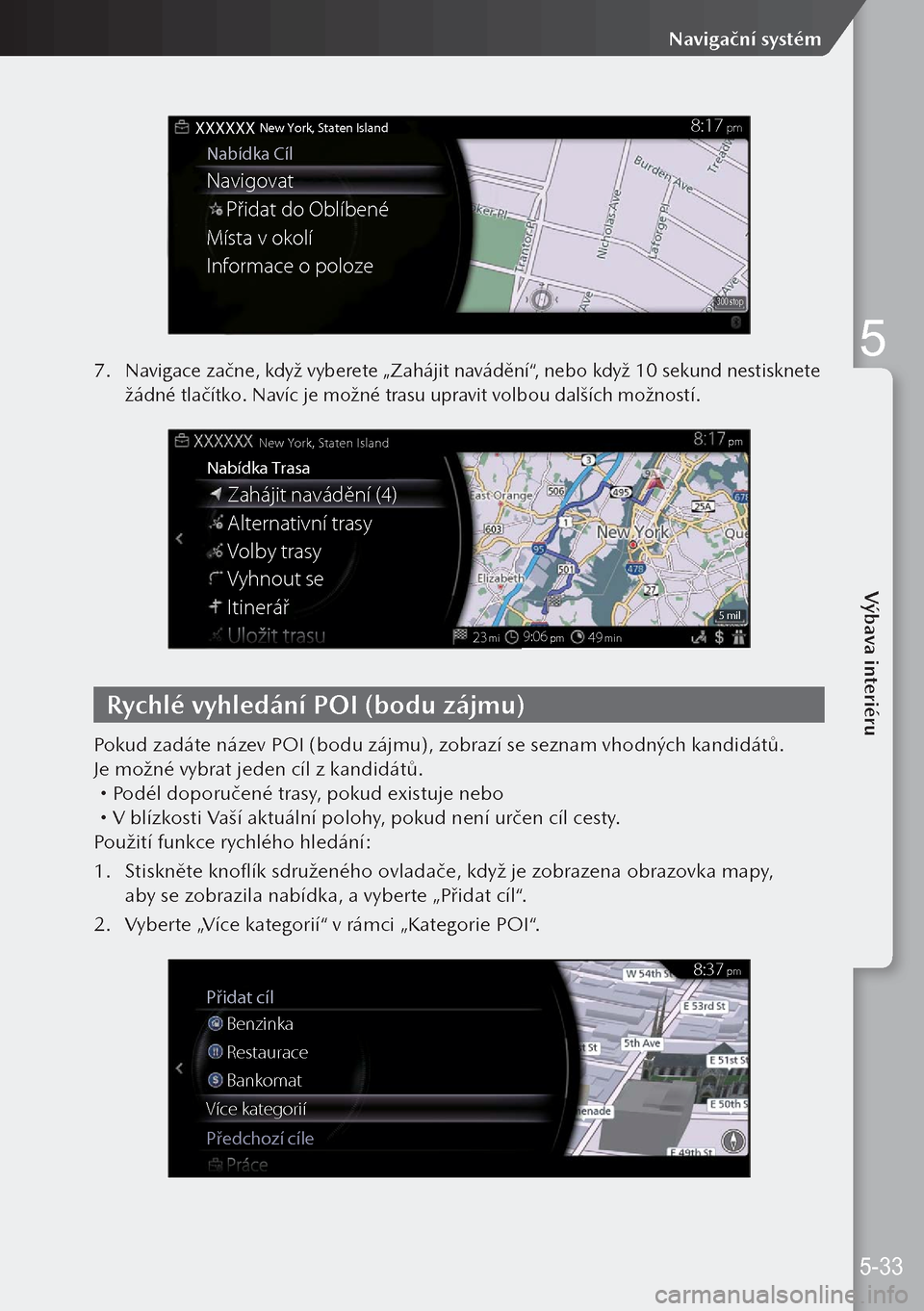
Nabídka Cíl
XXXXXX New York, Staten Island
NavigovatP�idat do Oblíbené\M
Mí\fta v okolí
Info\bmace o poloze
8:17 pm
300 stop
7. Navigace začne, když vyberete „Zahájit navádění“, nebo když 10 sekund nestisknete
žádné tlačítko. Navíc je možné trasu upravit volbou dalších možností.
Zahájit navád�ní (4)
Alternativní trasy
New York, Staten Island
mi min
pm pm
Nabídka Trasa
Volby trasy
Vyhnout se
23
9:06
49
Itinerá�5 mil
Rychlé vyhledání POI (bodu zájmu)
Pokud zadáte název POI (bodu zájmu), zobrazí se seznam vhodných kandidátů.
Je možné vybrat jeden cíl z kandidátů.
Podél doporučené trasy, pokud existuje nebo V blízkosti Vaší aktuální polohy, pokud není určen cíl cesty.
Použití funkce rychlého hledání:
1. Stiskněte knoflík sdruženého ovladače, když je zobrazena obrazovka mapy,
aby se zobrazila nabídka, a vyberte „Přidat cíl“.
2. Vyberte „Více kategorií“ v rámci „Kategorie POI“.
Práce
Benzinka
8:37 pm
Restaurace
Bankomat
Více kategorií
P�edchozí cíle P�idat cíl
5-33
Navigační systém
5
Výbava interiéru
Page 197 of 290
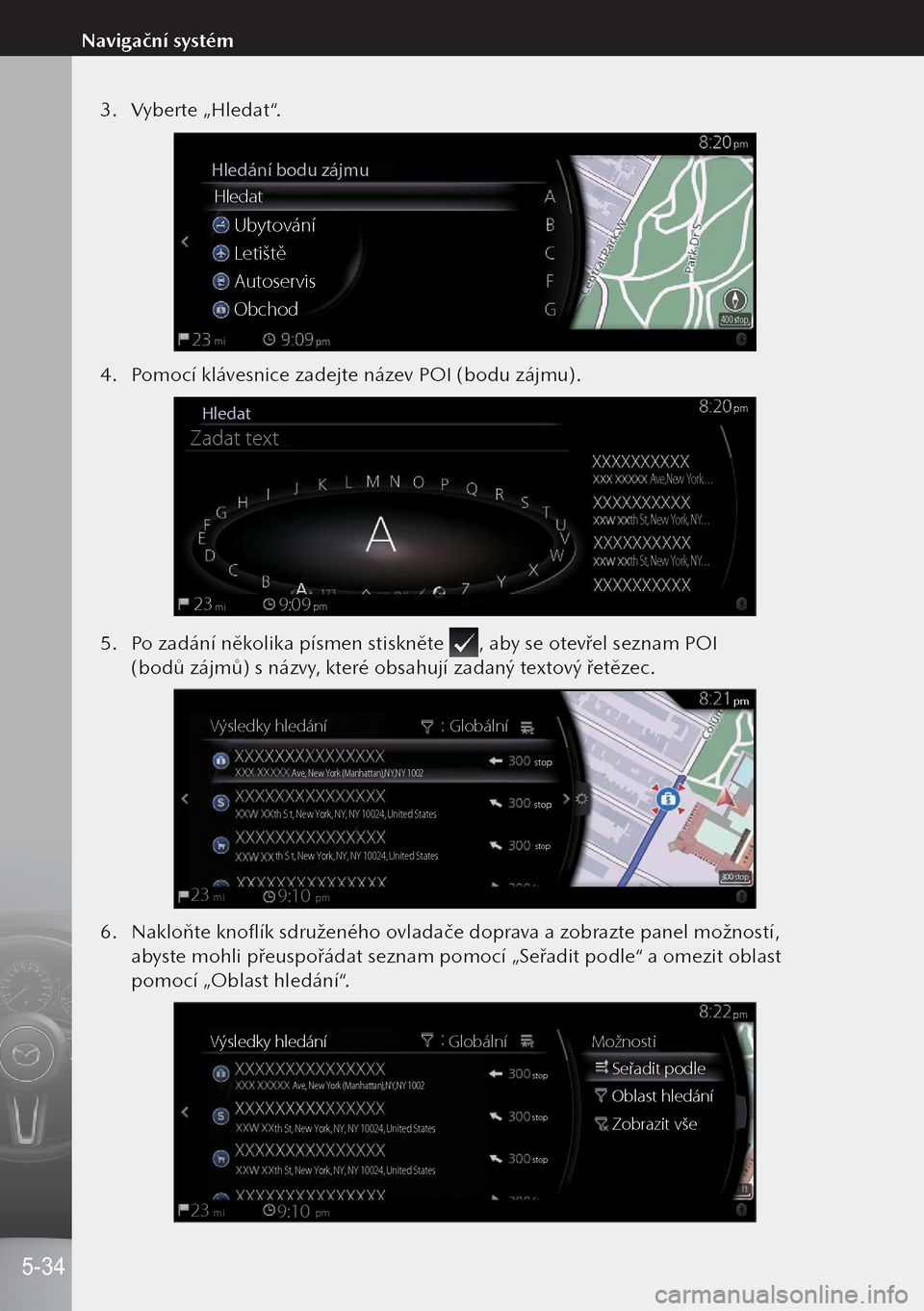
3. Vyberte „Hledat“.
Hledání bodu zájmu
Hledat
Ubytování
Letišt�
Autoservis
Obchod
mi400 stop
4. Pomocí klávesnice zadejte název POI (bodu zájmu).
Hledat
Zadat text
23mi9:09pm
Ave,New York . . .
th St, New York, NY. . .
th St, New York, NY. . .
pm
5. Po zadání několika písmen stiskněte , aby se otevřel seznam POI
(bodů zájmů) s názvy, které obsahují zadaný textový řetězec.
mi
Výsledky hledání Globální
Ave, New York (Manhattan),NY,NY 1002
th S t, New York, NY, NY 10024, United States
th S t, New York, NY, NY 10024, United States
pm
stop
stop
stop
pm
9:10
23
300 stop
6.
Nakloňte knoflík sdruženého ovladače doprava a zobrazte panel možností,
abyste mohli přeuspořádat seznam pomocí „Seřadit podle“ a omezit oblast
pomocí „Oblast hledání“.
Výsledky hledání Globální
Ave, \few York \bManhatt\,an),\fY,\fY 1002
th St, \few York, \fY, \fY \,10024, United States\,
th St, \few York, \fY, \fY \,10024, United States\,
stop
stop
stop
mi pm pm
Možnosti
Se�adit podle
Oblast hledání
Zobrazit vše
23 9:10
5-34
Navigační systém
Page 198 of 290
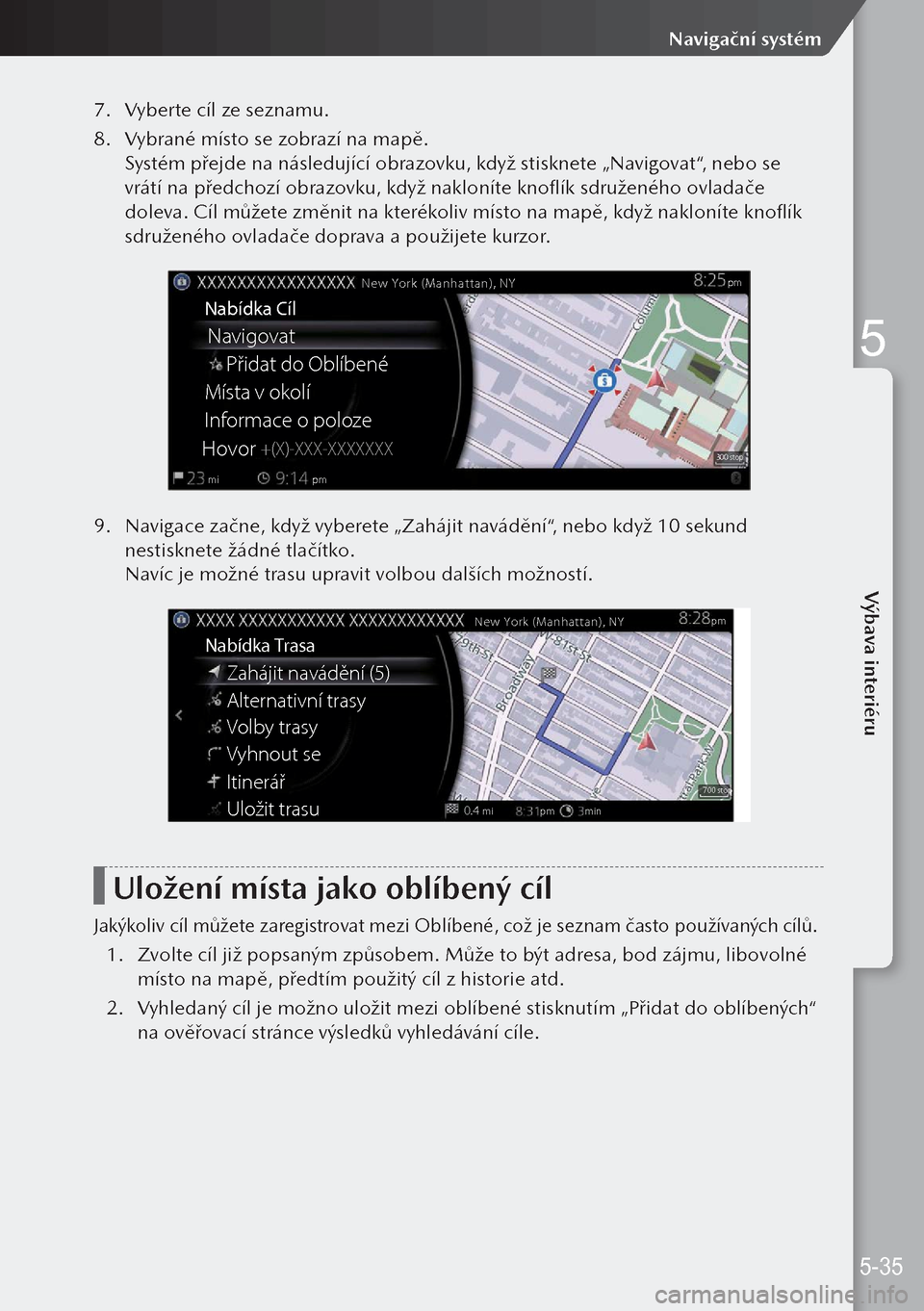
7. Vyberte cíl ze seznamu.
8. Vybrané místo se zobrazí na mapě.
Systém přejde na následující obrazovku, když stisknete „Navigovat“, nebo se
vrátí na předchozí obrazovku, když nakloníte knoflík sdruženého ovladače
doleva. Cíl můžete změnit na kterékoliv místo na mapě, když nakloníte knoflík
sdruženého ovladače doprava a použijete kurzor.
Navigovat
Nabídka Cíl
P�idat do Oblíbené\I
In\formace o \boloze Místa v okolí
New York (Manhattan\I), NY
mi \bm
\bm
300 sto\bHovor +(X)-XXX-XXXXXX X
9. Navigace začne, když vyberete „Zahájit navádění“, nebo když 10 sekund
nestisknete žádné tlačítko.
Navíc je možné trasu upravit volbou dalších možností.
Zahájit navád�ní (5)
Nabídka Trasa
Alternativní trasy
Uložit trasu Vyhnout se
Itinerá� Volby trasy
mi min pm
pm0.4 New York (Manhattan), NY
pm
700 stop
Uložení místa jako oblíbený cíl
Jakýkoliv cíl můžete zaregistrovat mezi Oblíbené, což je seznam často používaných cílů.
1.
Zvolte cíl již popsaným způsobem. Může to být adresa, bod zájmu, libovolné
místo na mapě, předtím použitý cíl z historie atd.
2. Vyhledaný cíl je možno uložit mezi oblíbené stisknutím „Přidat do oblíbených“
na ověřovací stránce výsledků vyhledávání cíle.
5-35
Navigační systém
5
Výbava interiéru
Page 199 of 290
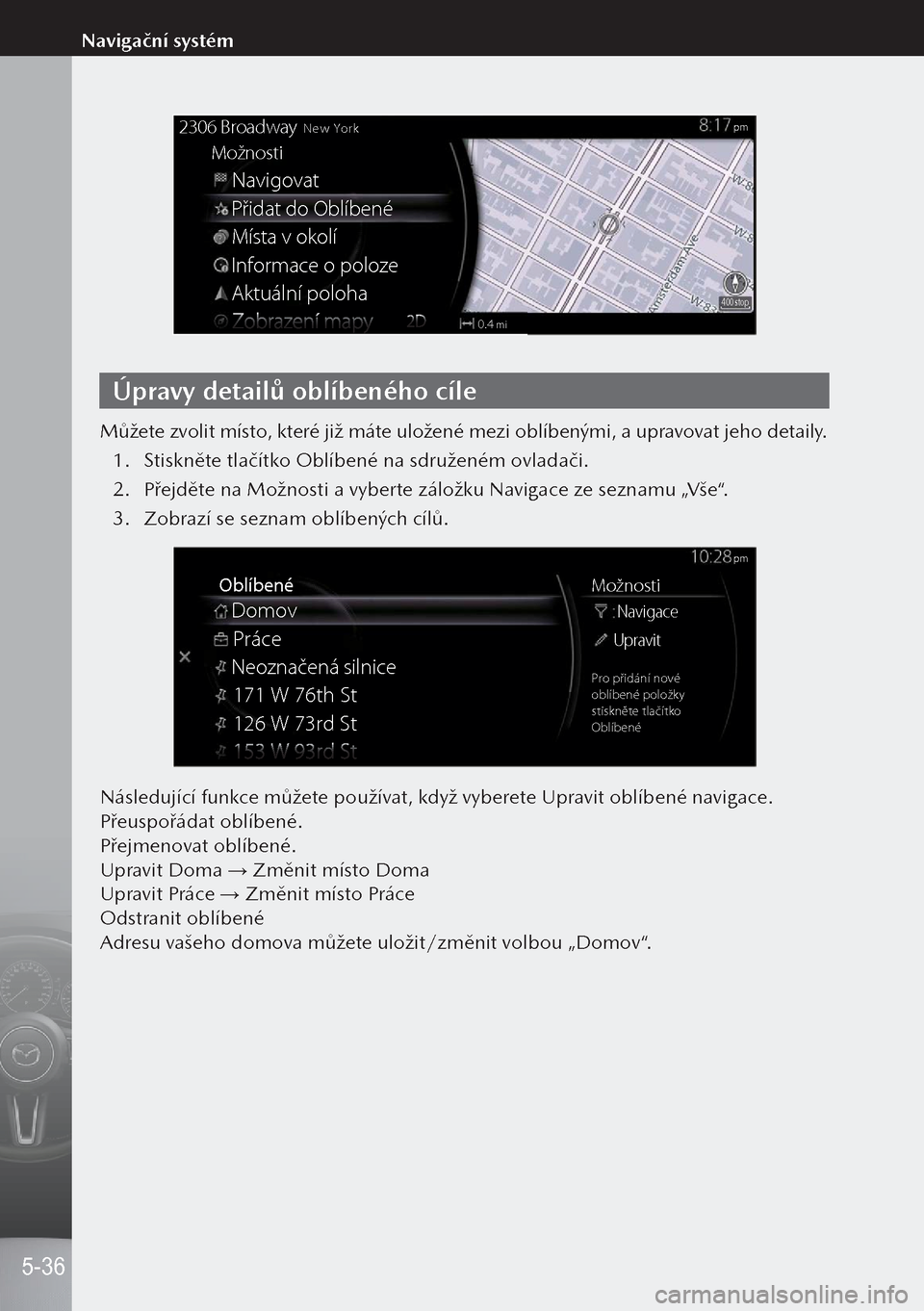
Navigovat
2306 BroadwayNew Yor\f
Možno\bti
P�idat do Oblíbené
Mí\bta v o\folí
Informace o poloze
A\ftuální poloha
mi0.4
400 stop
pm
Úpravy detailů oblíbeného cíle
Můžete zvolit místo, které již máte uložené mezi oblíbenými, a upravovat jeho detaily.1. Stiskněte tlačítko Oblíbené na sdruženém ovladači.
2. Přejděte na Možnosti a vyberte záložku Navigace ze seznamu „Vše“.
3. Zobrazí se seznam oblíbených cílů.
Domov
Možnosti
Navigace
Upravit
Pr\fce
Neozna�en\f si\bnice
171 W 76th St
126 W 73rd St
Oblíbené
pm
Pro p�id\fní nové
ob\bíbené po\božky
stiskn�te t\ba�ítko
Ob\bíbené
Následující funkce můžete používat, když vyberete Upravit oblíbené navigace.
Přeuspořádat oblíbené.
Přejmenovat oblíbené.
Upravit Doma → Změnit místo Doma
Upravit Práce → Změnit místo Práce
Odstranit oblíbené
Adresu vašeho domova můžete uložit/změnit volbou „Domov“.
5-36
Navigační systém
Page 200 of 290
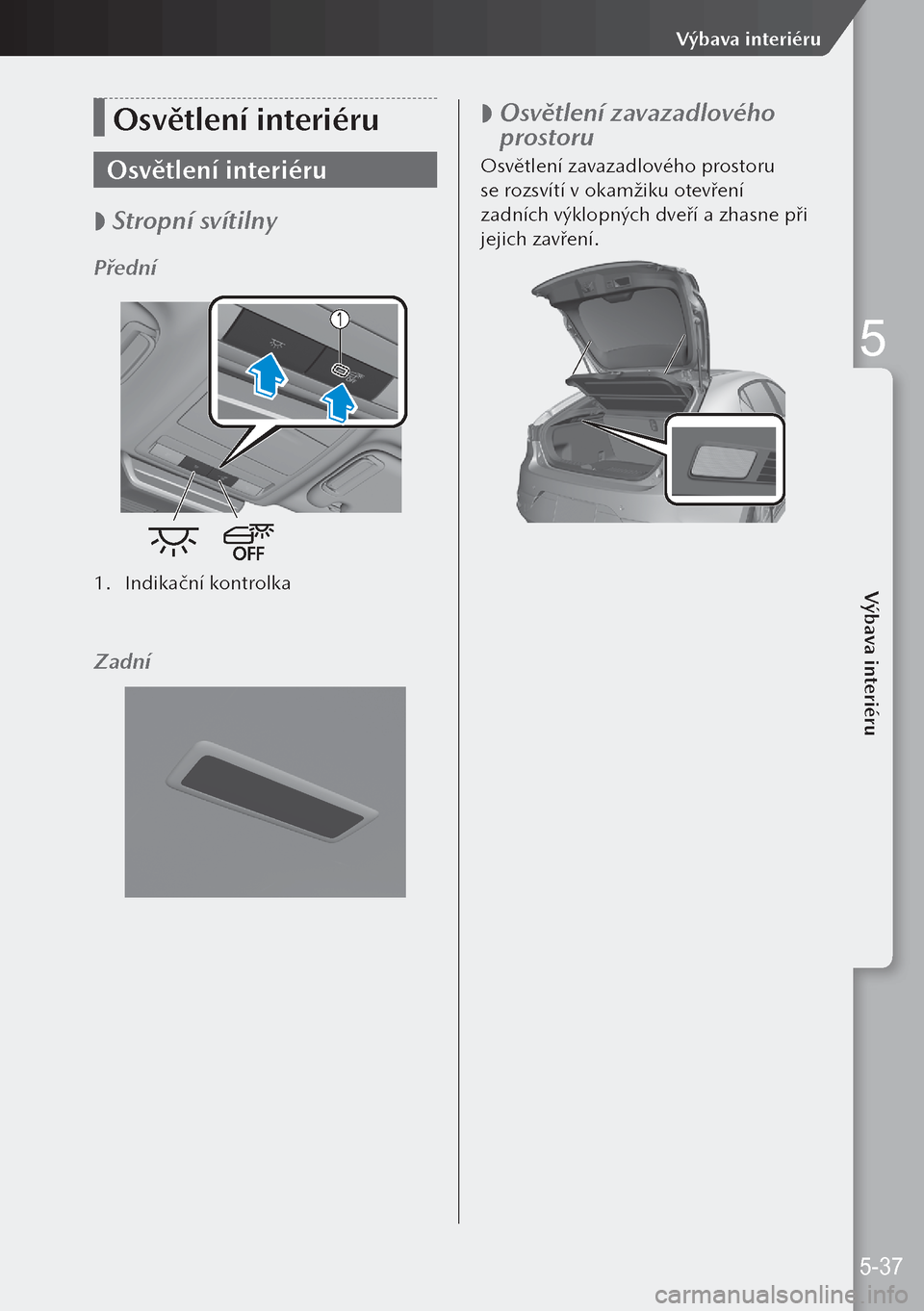
Osvětlení interiéru
Osvětlení interiéru
Stropní svítilny
Přední
1.
Indikační kontrolka
Zadní
Osvětlení zavazadlového
prostoru
Osvětlení zavazadlového prostoru
se rozsvítí v okamžiku otevření
zadních výklopných dveří a zhasne při
jejich zavření.
5-37
Výbava interiéru
5
Výbava interiéru